دليل تكوين WireGuard لجميع المنصات الرئيسية
WireGuard® هو أحدث بروتوكول VPN مع أمان متطور وأداء مُحسَّن بشكل كبير. تم إصدار هذا البروتوكول في الأصل لـ Linux kernel ، ولكنه الآن متعدد الأنظمة الأساسية ويمكن نشره على أي نظام أساسي. يمكنك العثور على مزيد من المعلومات حول ميزات WireGuard في المقالة ما هو بروتوكول WireGuard؟
هل تريد استخدام WireGuard على Mac والاستمتاع بأمان وأداء فائقين؟ يوفر هذا البرنامج التعليمي إرشادات خطوة بخطوة حول كيفية تكوين اتصال WireGuard VPN على جهاز macOS الخاص بك.
هناك طريقتان لتكوين اتصال WireGuard. اختر أيًا منهم واستكشف تصفح الويب الآمن والمجهول:
الطريقة الأولى: قم بتكوين WireGuard على macOS يدويًا
الطريقة الثانية. تكوين اتصال WireGuard باستخدام VPN Unlimited
الطريقة الأولى: تكوين WireGuard على macOS يدويًا
I. قم بإنشاء تكوينات WireGuard لجهاز Mac الخاص بك
في ابدأ ، تحتاج إلى إنشاء ملفات تكوين WireGuard في مكتب المستخدم الخاص بك:
- قم بتسجيل الدخول إلى مكتب المستخدم الخاص بك باستخدام معرف KeepSolid الخاص بك.
- انتقل إلى خدمة VPN Unlimited وانقر فوق الزر Manage (إدارة).
- سترى قسم Manual Configurations (التكوينات اليدوية). هناك ، اختر جهازًا من القائمة أو أنشئ جهازًا جديدًا. يشغل إنشاء التكوينات اليدوية فتحة جهاز واحدة.
- في حقل Server (الخوادم) ، حدد موقع الخوادم VPN المفضل. باستخدام VPN Unlimited ، يمكنك الاختيار من بين 3000 من الخوادم عالي السرعة في أكثر من 80 موقعًا حول العالم. لذلك ستجد بالتأكيد الشخص الذي تحتاجه لإعداد WireGuard VPN على Mac.
- اختر خيار WireGuard في حقل Protocol (البروتوكول).
- انقر فوق Generate (إنشاء). في هذه المرحلة ، ستظهر معلومات WireGuard الضرورية أدناه وسيتم تنزيل ملف التكوين ذي الصلة تلقائيًا.
راجع هذا الدليل لمزيد من المعلومات حول كيفية إنشاء تكوينات WireGuard macOS أو البروتوكولاتVPN الأخرى.
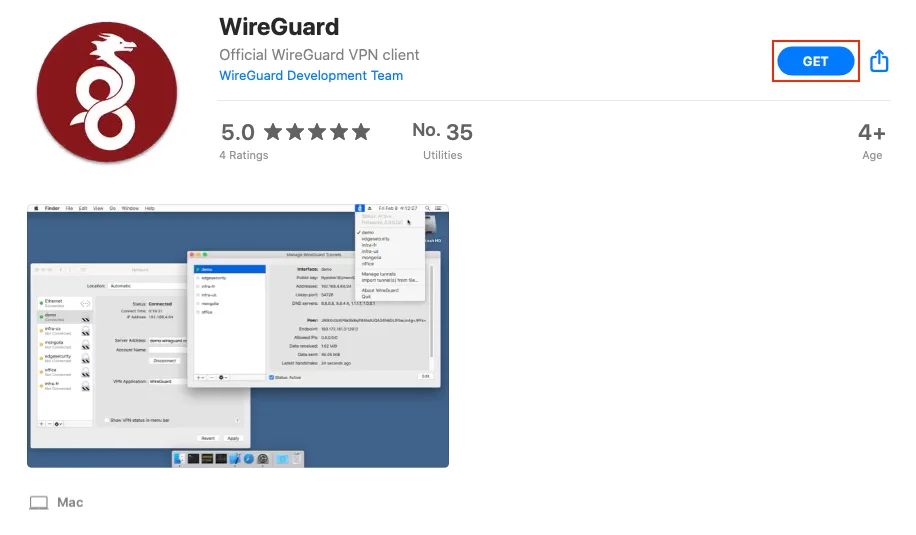
2. بعد تثبيت تطبيق WireGuard على جهاز Mac ، افتحه ، واضغط على Import tunnel(s) from file (استيراد نفق من الملف) ، وحدد ملف التكوين الذي تم تنزيله تلقائيًا من مكتب المستخدم الخاص بك.
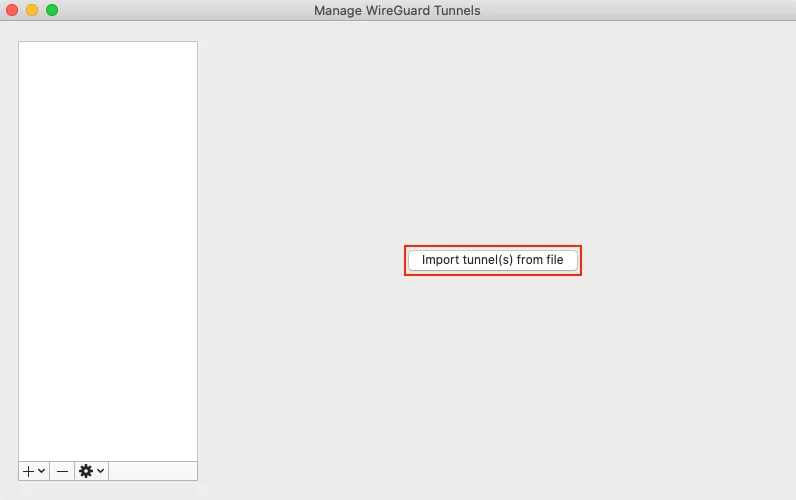
3. اضغط على الزر Activate (تنشيط) وتأكد من خصوصيتك على الويب.
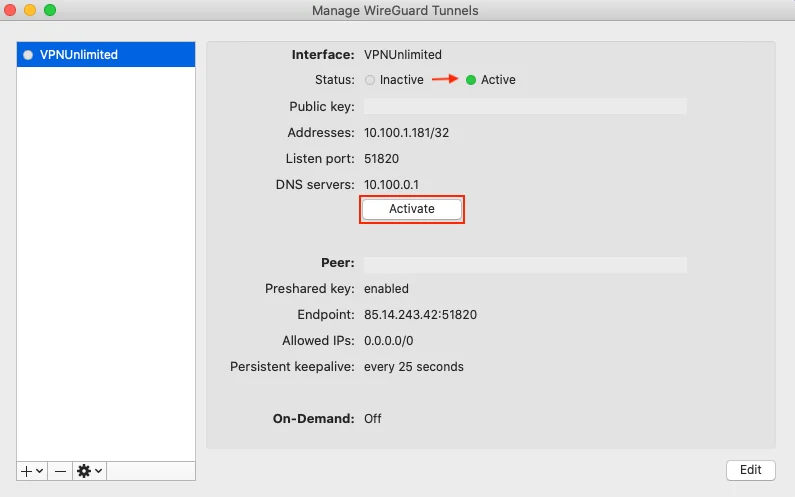
هذا هو! لقد أكملت إعداد عميل macOS WireGuard ، وقمت بحماية بياناتك ، وأنشطة مجهولة عبر الإنترنت على جهاز Mac.
الطريقة الثانية. تكوين اتصال WireGuard باستخدام VPN Unlimited
هناك طريقة أخرى لاستخدام WireGuard على Mac وهي تنزيل VPN Unlimited وإنشاء اتصال WireGuard VPN عبر التطبيق.
1. قم بتنزيل وتثبيت VPN Unlimited على جهاز Mac الخاص بك.
ملاحظة: VPN Unlimited متوافق مع الأجهزة التي تعمل بنظام macOS 10.11 والإصدارات الأحدث.
2. قم بتشغيل تطبيق VPN Unlimited.
3. اضغط على الزر

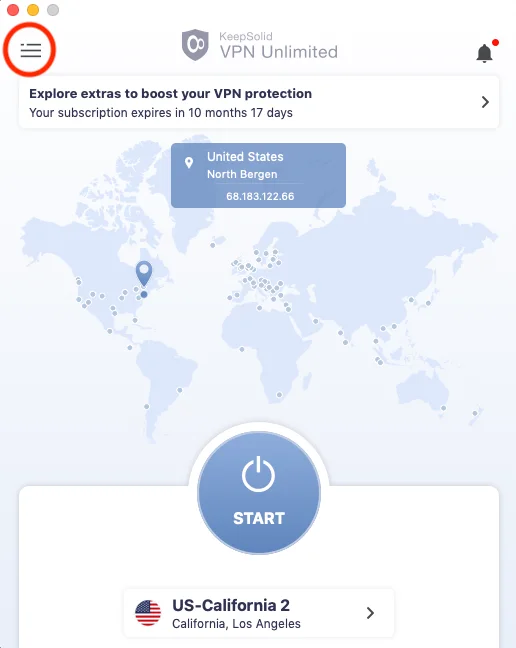
4. انتقل إلى علامة التبويب Settings (الإعدادات) واختر Protocols (البروتوكولات).
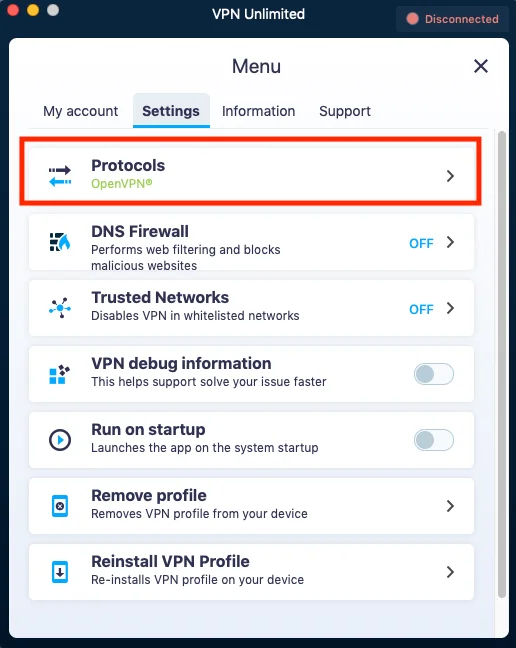
5. حدد بروتوكول WireGuard VPN والعودة إلى الشاشة الرئيسية. للقيام بذلك ، اضغط على الزر

ملاحظة: إذا كان اتصال VPN الخاص بك نشطًا ، فسيتم إعادة الاتصال تلقائيًا باستخدام بروتوكول VPN المختار.
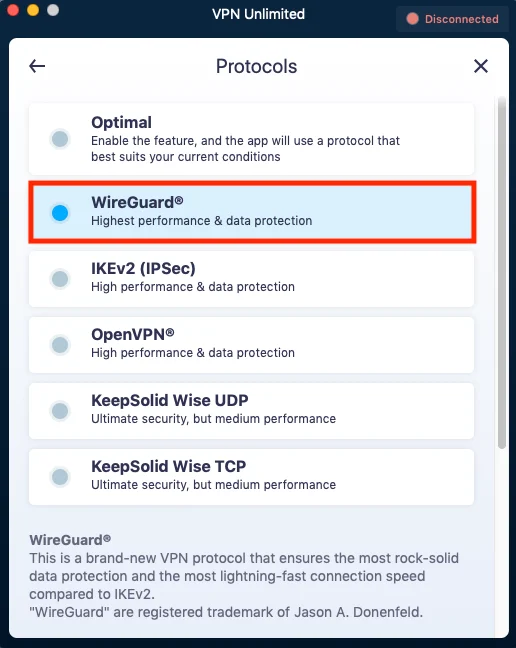
6. قم بتمكين اتصال WireGuard VPN الخاص بك على جهاز Mac الخاص بك واستمتع بخصوصية فائقة على الويب.
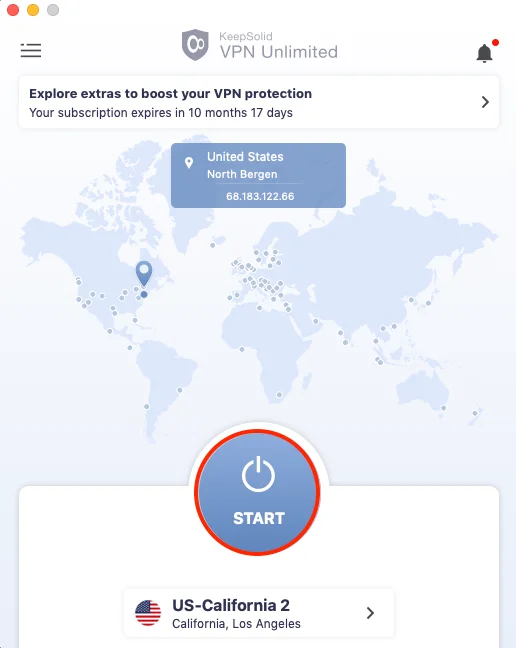
حسنًا ، لقد نجحت في تكوين اتصال VPN يعمل من خلال بروتوكول WireGuard VPN.
في حالة احتياجك إلى إعداد VPN على أجهزة أخرى ، تحقق من صفحة الأدلة الخاصة بنا أو اتصل بالدعم العملاء عبر support@keepsolid.com.
"WireGuard" هي علامة تجارية مسجلة لشركة Jason A. Donenfeld.
قم بتمكين WireGuard VPN ببضع نقرات
قم بتنزيل VPN Unlimited ، وقم بتنشيط WireGuard في الإعدادات ، واستمتع بأفضل أمان وأداء على جهاز Mac والأجهزة الأخرى.
ما الذي يجعل VPN Unlimited أفضل VPN لنظام التشغيل Mac
- يحافظ تشفير Bulletproof AES-256 على أمان جميع معلوماتك الحساسة.
- تحمي VPN الخاصة بنا لنظام التشغيل Mac اتصالك بالإنترنت والبيانات على شبكات WiFi العامة غير الآمنة.
- قم بإلغاء حظر مواقع الويب ، وتجنب حجب VPN ، وتجاوز القيود والرقابة على الإنترنت.
- استعد حرية الإنترنت الكاملة على Mac.
- احصل على أسرع سرعة اتصال ممكنة.
- عزز أمنك وخصوصيتك على الإنترنت بشكل أكبر مع إضافات مثل شخصي IP و خادم شخصي والأجهزة الإضافية.
أهم فوائد VPN Unlimited لنظام التشغيل Mac
عدم الكشف عن هويته المطلقة
يحمي VPN الخاص بنا لنظام التشغيل Mac بياناتك ، بما في ذلك المعلومات الحساسة والخاصة ، من الوصول غير المصرح به وأي أعين متطفلين. نتيجة لذلك ، يمكنك بثقة نقل أي بيانات عبر الإنترنت ولا تقلق بشأن تهديدات مثل سرقة الهوية وما إلى ذلك.
تغطية خادم VPN العالمية
مع VPN Unlimited ، يمكنك الحصول على خيارات رائعة من الخوادم VPN على جهاز Mac الخاص بك في أكثر من 80 موقعًا حول العالم. إذا لم تكن متأكدًا من الخادم الافتراضي الذي تريد تحديده ، فما عليك سوى تمكين خيار الخادم المثالي ، وسيختار التطبيق الأفضل لك تلقائيًا
مجموعة متنوعة من البروتوكولات VPN
إلى جانب WireGuard ، تقدم VPN Unlimited لنظام التشغيل macOS مجموعة متنوعة من البروتوكولات VPN الأخرى. وهي تشمل OpenVPN® و IKEv2 بالإضافة إلى بروتوكول KeepSolid Wise المصمم خصيصًا ، والذي يتيح لك التغلب على أكثر عمليات حظر الإنترنت صرامة. إذا كنت لا تعرف البروتوكول الذي يجب استخدامه على جهاز Mac الخاص بك ، فاختر الميزة المثلى - ستحدد الخيار الأفضل لك تلقائيًا.
الوصول إلى أفضل خدمات البث
مثل مشاهدة الأفلام والبرامج التلفزيونية؟ يتيح لك VPN Unlimited لأجهزة Mac الوصول إلى Hulu و Disney + و BBC iPlayer و Sony Crackle وخدمات البث الشهيرة الأخرى من أي مكان في العالم. يفتح VPN الخاص بنا لنظام التشغيل Mac أيضًا العديد من المواقع والخدمات المحظورة والمقيدة جغرافيًا. قم بإعداد عميل WireGuard macOS ، واستمتع بحرية كاملة على الإنترنت!
خدمات إضافية
يمكن للمستخدمين الأكثر تطلبًا الاستمتاع بالإضافات مثل خادم شخصي وعنوان شخصي IP و VPNمدى الحياة وفتحات الجهاز الإضافية وحتى إمكانية تكوين VPN على جهاز توجيه WiFi الخاص بك. لذا اختر أيًا من هؤلاء إذا كنت ترغب في رفع مستوى تجربة VPN على جهاز Mac الخاص بك.
أجهزة غير محدودة
ادفع ثمن 1 واحصل على 4 مجانًا! أو حتى أكثر باشتراك واحد. يمكنك استخدام VPN الخاص بنا على أجهزة غير محدودة. يمكنك استخدام أي جهاز (حاسوب مكتبي، حواسب لوحية، هواتف محمولة) وأي منصة (macOS, iOS, Android, Windows, Linux).
هل تريد تجربة عميل VPN الأفضل لدينا؟
قم بتنزيل VPN Unlimited على جهاز Mac والأجهزة الأخرى واجعل تجربة التصفح أكثر أمانًا!